小技巧
- 录入多个单元格 框选区域 输入后按 CTRL + 回车
- 取消录入 直接按esc即可
- 选项
文件 公式 勾选在文件中使用表名(表名不可以锁定
![]()
- 右键
行列转置
![]()
[](===================)
插入
数据透视表
最好没有空单元格,点击任意单元格即可插入
字段 拖拽即可添加删除

右键即可查看,或选项表工具 点分析
插入
图表
插入后右键可移动到新的工作表
双击任意部位即可打开侧边栏设置格式,或右键
公式
无论插入公式还是函数 先在单元格中输入=
直接输入函数名或选项卡里找
点击选项卡下fx即可调出对话框
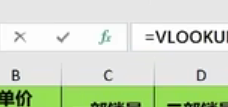
加文本用&""
填充 输入完一个单元格 回车 双击右下角即可

相对引用 前四格求和的公式 复制粘贴到另一单元格,会变为该单元格的前四格
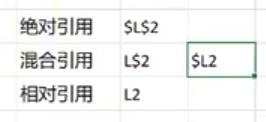
锁定实例 99乘法表 竖拖动锁列 横锁行
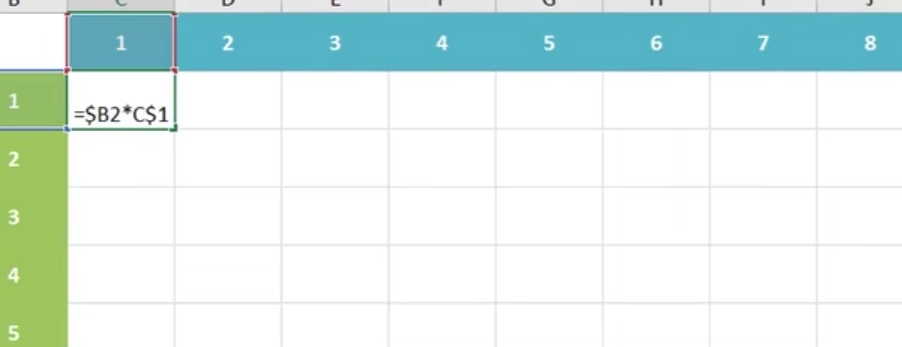
名称管理器
工作表
工作表标签

整个文件称作工作簿,一个工作簿可能包含多个工作表
复制 右键点击工作表标签 选择移动或复制,不勾选建立副本被复制的工作表会消失
新建 直接点标签旁边加号,或按住ctrl拖动工作表标签复制一份
隐藏 右键点击工作表标签
行列
定位 定位到最下方 ctrl按住 + 下箭头
快速序列
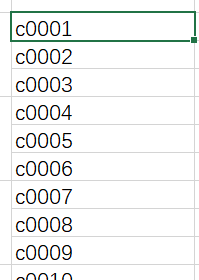
输入好第一个单元格之后直接往下拖动
调整高宽 选中行列后拖动,或双击左键调整合适列宽
选中 想选中某一列鼠标直接点击列标题,拖动即可选择多列
选中某单元格后 ctrl + shift 上下左右 即可选中后面所有单元格
开发工具
右键单击开始 自定义功能区即可添加
录制宏 即可记录操作,或者点击左下角(可以自定义状态栏 添加宏
之后即可用自定义的快捷键应用自定义规则
开始
查找和选择
定位
ctrl + g,此处可转到定位条件
替换
ctrl + h,输入即可(可以先框选区域,也可以选择定位条件 ctrl + 回车 即可同时录入多个单元格

点击单元格匹配 例如数据0,可以只匹配到0,而不会匹配到含有0的其它单元格
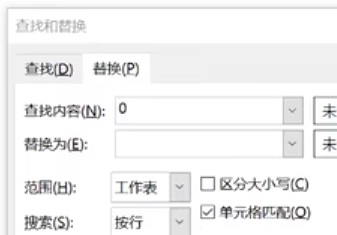
查找范围默认当前工作表,可以在范围中选择工作簿
条件格式
突出显示单元格
更改顺序点击规则管理器即可
字体
视图
冻结窗格
冻结拆分窗格
选择b2 即可同时冻结首行和首列
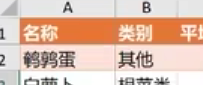
选择第3列 即可冻结前两列
数据
分类汇总
只能是区域,不能是表格 点击单元格即可查看,出现下面的选项卡就是表格

在下面点击转换为区域即可,或单击右键转化即可
使用前要对区域进行分类排序,点数据 排序筛选 即可
平均值可以调整显示
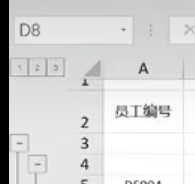
点击每组数据分页 点击右下角分页视图可以预览
合并计算
获取外部数据
数据验证
选中数据区域(按shift键)选项卡的数据 点击数据验证
验证条件 允许 (例如男女就是序列)来源 男,女(也可以= xxxx
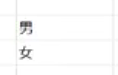
也可以选中数据区域后 点击数据验证,直接框选来源 但框选的内容不能删除
页面布局
打印标题
可以在打印时 不同页面都打印出标题
页面设置
页眉和页脚
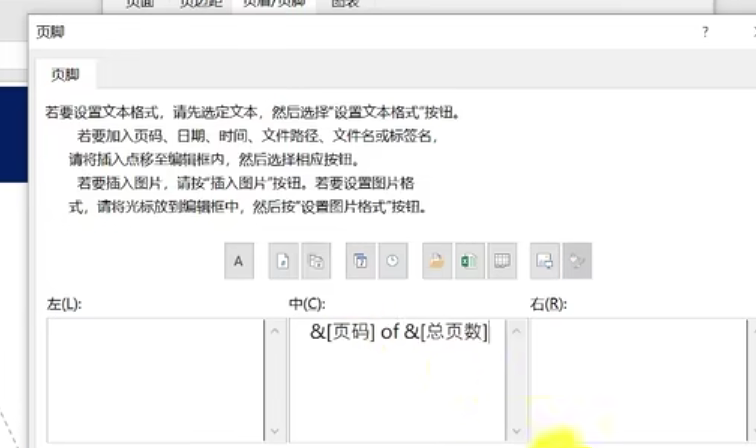
或选项卡插入中设置 进入视图中查看


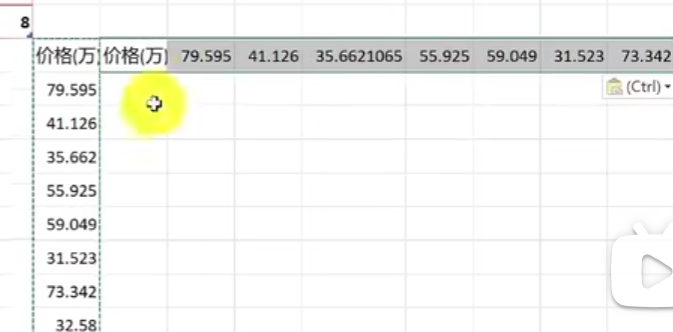
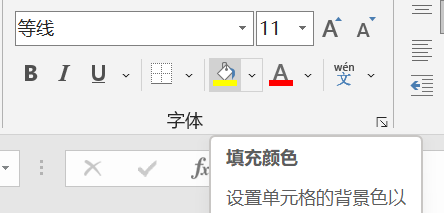



 浙公网安备 33010602011771号
浙公网安备 33010602011771号